Cum să rulați o verificare de securitate pe contul dvs. Google
Publicat: 2022-01-29La fel ca mulți oameni, viața ta online este probabil strâns legată de Google, de la căutare și Gmail la Google Calendar și YouTube. PC-ul, telefonul și tableta se pot conecta la contul dvs. Google. Este posibil să dețineți chiar un telefon Pixel sau alt telefon Android care necesită acces la site-urile și serviciile Google.
În calitate de utilizator Google, cum puteți păstra toate informațiile din contul dvs. sub control, astfel încât nimeni altcineva să nu le poată accesa? Google însuși încearcă să vă ajute cu Verificarea securității, un site care afișează setările dvs. de securitate și dispozitivele conectate, astfel încât să le puteți revizui și să faceți modificările necesare.
Să vedem cum funcționează asta pe PC și pe mobil.
Cum să rulați o verificare de securitate Google
Există mai multe moduri de a vizualiza site-ul Google Security Checkup. Folosind orice browser, navigați la un site web Google, cum ar fi pagina de căutare Google, Gmail, Google Calendar, Google Docs sau Google Play. Conectați-vă cu contul dvs. Google dacă vi se solicită. Faceți clic pe fotografia de profil sau pictograma din dreapta sus și selectați butonul pentru Contul Google. Ca alternativă, puteți lua o rută mai directă deschizând doar site- ul Contului dvs. Google .
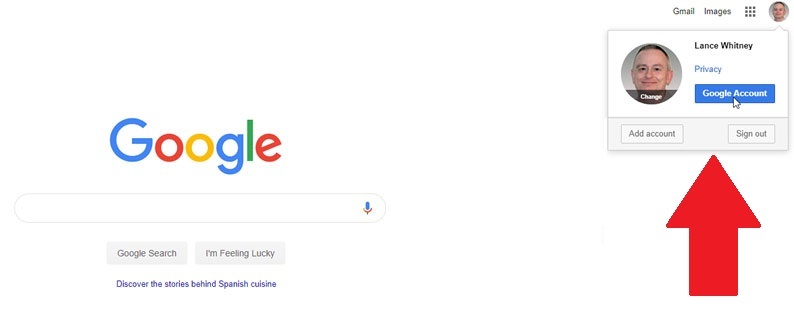
Acum vă aflați pe pagina de pornire a Contului dvs. Google. Dacă Google a detectat eventuale probleme de securitate, secțiunea Securitate spune: „S-au găsit probleme de securitate”. În acest caz, faceți clic pe linkul către contul Securizat. Dacă nu au fost descoperite probleme, secțiunea spune în schimb: „Ținem contul protejat”. În acest caz, faceți clic pe linkul Începeți dacă doriți să revizuiți setările oricum.
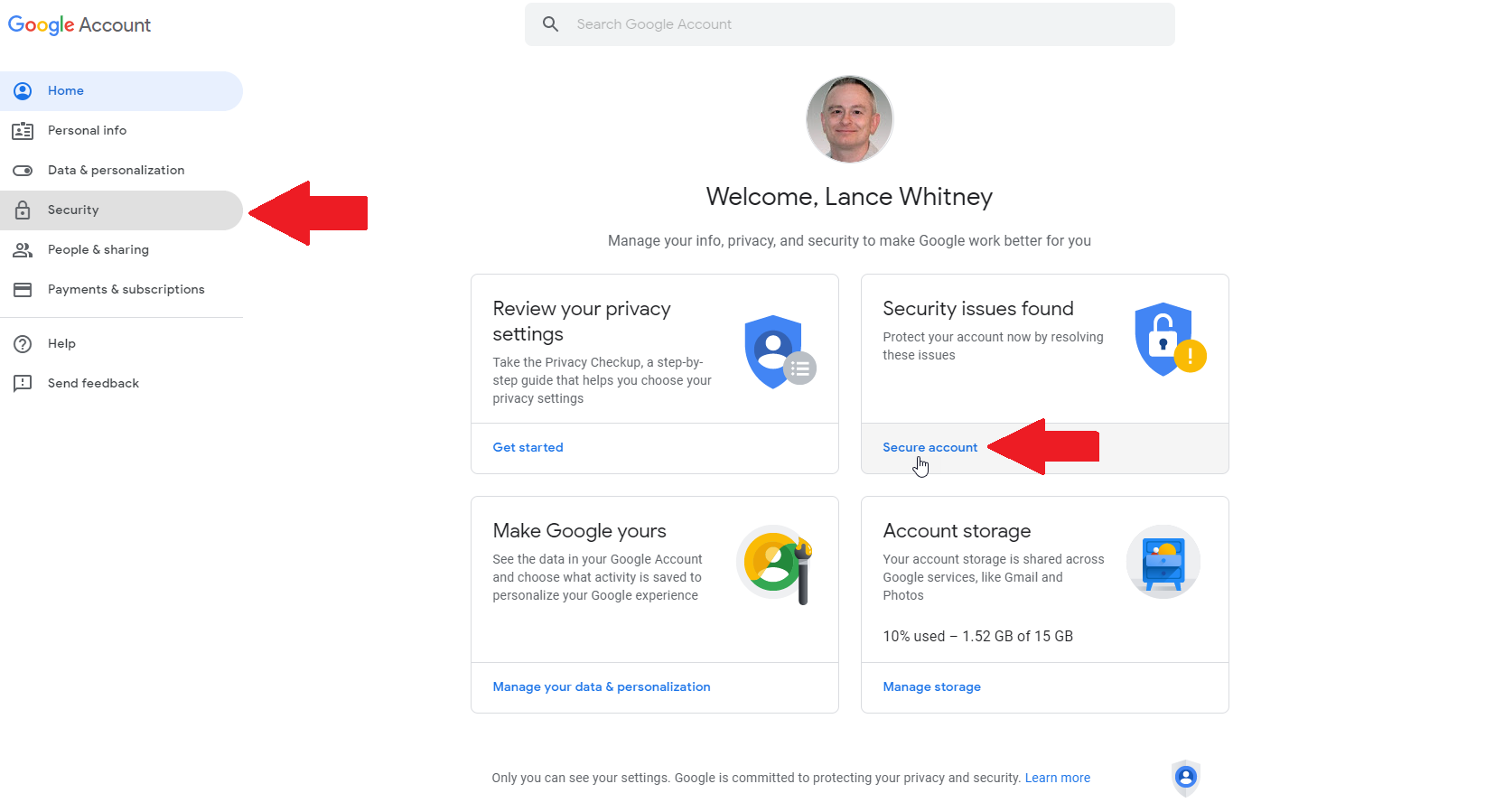
Google împarte problemele și elementele posibile de securitate în categorii specifice: dispozitivele dvs., evenimente de securitate recente, acces terță parte și Conectare și recuperare. Un semn de exclamare galben lângă o categorie indică una sau mai multe probleme posibile; o bifă verde este un semn al unui act de sănătate curat. Cu toate acestea, ar trebui să revizuiți în continuare toate categoriile. Să ne uităm la fiecare.
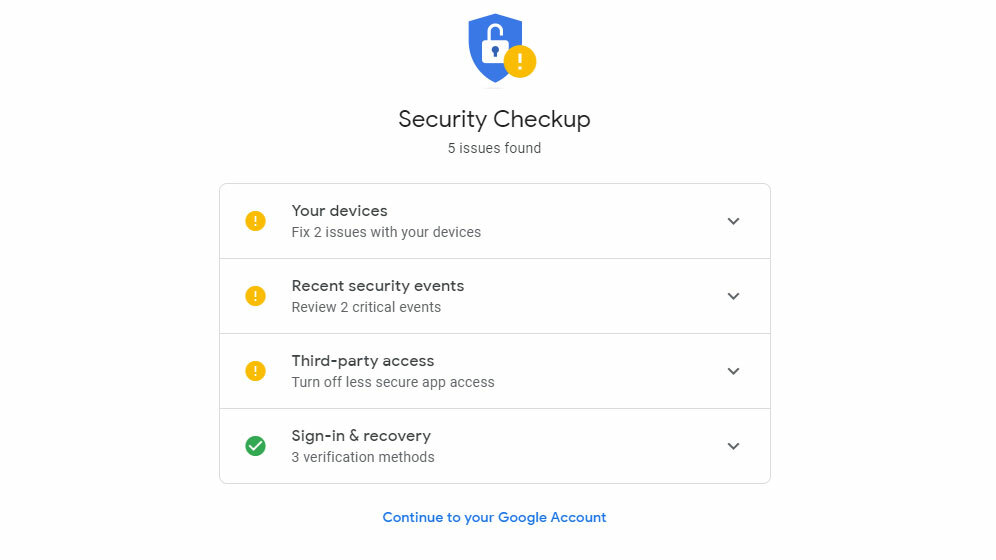
Verificați Dispozitivele conectate
Selectați categoria numită Dispozitivele dvs. Această categorie afișează toate dispozitivele conectate în prezent, precum și dispozitivele pe care nu le-ați folosit de mult timp, cum ar fi un telefon sau o tabletă Android vechi pe care este posibil să nu le mai dețineți. Pentru a elimina un dispozitiv pe care nu îl mai utilizați, faceți clic pe butonul Eliminare de lângă acesta.
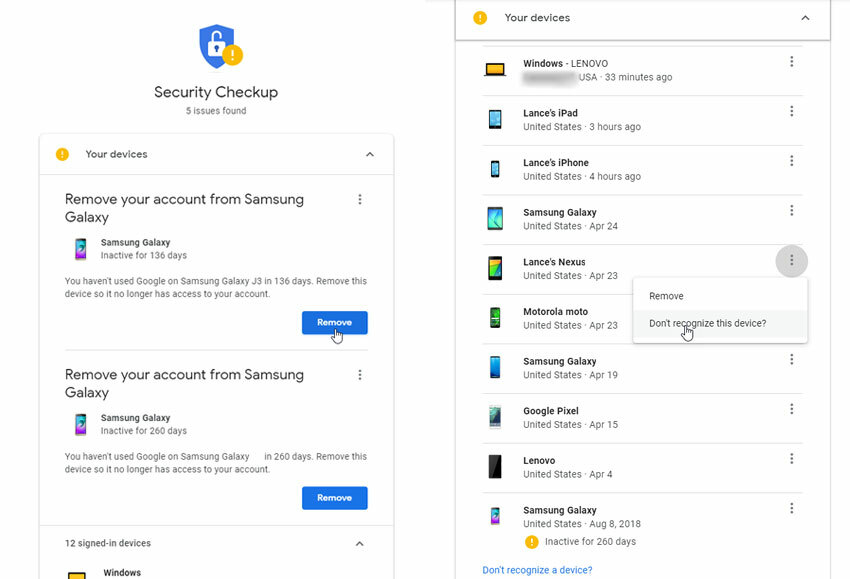
Pentru a verifica un dispozitiv conectat la contul dvs. Google, faceți clic pe butonul puncte suspensie ( ) lângă el. Dacă nu sunteți familiarizat cu acel dispozitiv, faceți clic pe intrarea pentru „Nu recunoașteți acest dispozitiv?” Google vă solicită apoi să vă schimbați parola. De asemenea, puteți elimina pur și simplu dispozitivul din acest meniu.
Dacă vă schimbați parola, va trebui să vă conectați din nou pe toate dispozitivele dvs. Oricât de incomod ar putea părea, este o opțiune pe care veți dori să o alegeți dacă credeți că un dispozitiv sau o parolă ar fi căzut în mâini greșite.
Inspectați evenimentele de securitate
Înapoi pe pagina Verificare securitate, selectați categoria pentru Evenimente de securitate recente. Această categorie afișează evenimentele înregistrate, dacă există, cum ar fi conectările cu Contul Google pe anumite dispozitive și parolele schimbate. Google va semnala evenimentele care au loc pe diferite dispozitive și vă va cere să confirmați dacă această acțiune a fost efectuată sau nu de dvs.
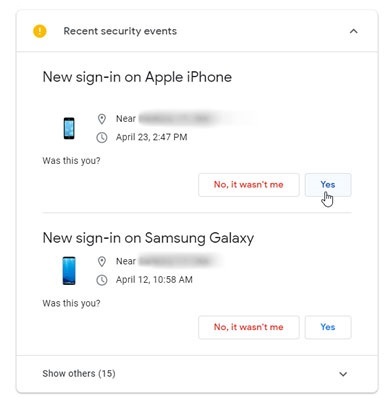
Răspundeți la întrebarea dacă ați întreprins sau nu aceste acțiuni. Dacă da, Google va vedea acțiunea ca fiind aprobată. Dacă nu recunoașteți un dispozitiv sau un eveniment recent, informați Google despre acesta. Apoi vi se va solicita să vă schimbați parola.
Vizualizați fiecare eveniment de securitate recent referitor la contul dvs. Google și dispozitivele dând clic pe Afișați altele în partea de jos a secțiunii Evenimente de securitate recente. Dacă unul sau mai multe evenimente nu vă par familiare, faceți clic pe linkul din partea de jos pentru „Nu recunoașteți un eveniment?” În acest caz, Google vă va solicita din nou să vă schimbați parola.

Menține serviciile terților
Înapoi pe pagina Verificare securitate, selectați categoria pentru acces terță parte. Această categorie ridică un semnalizare dacă ați activat orice servicii terță parte pentru a vă accesa contul Google. 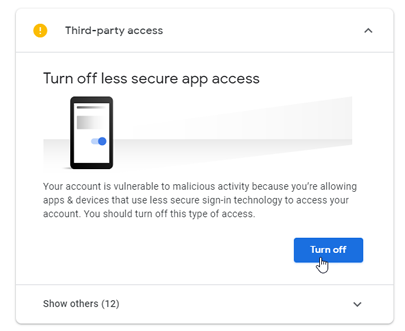 De exemplu, dacă configurați accesul la Gmail prin software-ul dvs. de e-mail, atunci acesta va fi semnalat ca acces terță parte.
De exemplu, dacă configurați accesul la Gmail prin software-ul dvs. de e-mail, atunci acesta va fi semnalat ca acces terță parte.
Dacă știți sigur că nu utilizați niciun serviciu Google printr-o aplicație sau un cont terță parte, faceți clic pe butonul Opriți pentru a dezactiva acest tip de acces.
În caz contrar, selectați intrarea pentru Afișați altora pentru a examina fiecare tip de acces specific. Faceți clic pe butonul Eliminați acces pentru a dezactiva accesul pentru orice articole pe care nu le mai utilizați cu un site sau serviciu Google.
Verificați conectarea și recuperarea
Înapoi pe pagina Verificare securitate, alegeți Conectare și recuperare. Dacă aveți activată autentificarea în doi factori, probabil că veți vedea „Verificare în doi pași”.
Recomandat de editorii noștri



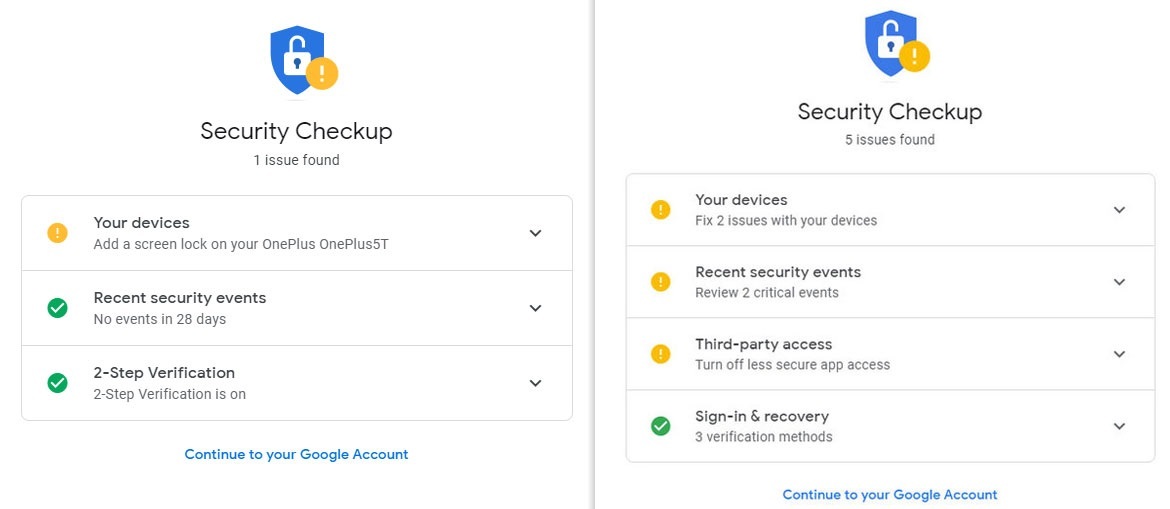
Conectare și recuperare afișează toate metodele de recuperare pe care le-ați configurat în cazul în care sunteți blocat vreodată din contul dvs. De asemenea, vă poate afișa toate dispozitivele mobile de încredere pe care le puteți utiliza pentru a vă verifica identitatea.
Pentru a seta sau a schimba numărul de telefon de recuperare, faceți clic pe pictograma creion de lângă intrarea respectivă. Apoi trebuie să introduceți parola Google pentru a schimba numărul. Faceți același lucru cu e-mailul de recuperare dacă este necesar.
Dacă vedeți dispozitive mobile de încredere pe care doriți să le eliminați, faceți clic pe pictograma Informații pentru această intrare. În fereastră, faceți clic pe linkul pentru „dispozitive utilizate recent”.
Pe pagina Dispozitive utilizate recent, examinați fiecare dispozitiv pentru a vă asigura că îl recunoașteți. Dacă un dispozitiv pare necunoscut, dați clic pe el pentru a vedea mai multe detalii, cum ar fi versiunea de Chrome și ultima locație utilizată. Dacă nu puteți localiza dispozitivul sau sunteți îngrijorat de activități suspecte cu acesta, faceți clic pe linkul pentru Ați pierdut acest dispozitiv? De asemenea, puteți elimina imediat telefonul făcând clic pe Eliminare.
Google vă cere parola și apoi vă duce la o pagină cu evenimente și alte detalii legate de dispozitivul respectiv. Derulați în jos pe pagină. Dacă totul arată în regulă, faceți clic pe butonul Arata bine. În caz contrar, faceți clic pe linkul pentru Ceva pare greșit. Puteți apoi să vă schimbați parola Google sau să explorați alte opțiuni, cum ar fi încercarea de a apela la telefon, deconectarea de la el sau contactarea operatorului.
Când ați terminat, reveniți la pagina Contului dvs. Google. Veți găsi mai multe setări făcând clic pe intrarea pentru Securitate din partea stângă a ecranului. Dar cele pe care le-am acoperit aici sunt setările de bază și ar trebui să vă ajute să vă protejați mai bine contul și dispozitivele Google.
